Niezbędny przewodnik po spotkaniach Zoom dla małych firm
Opublikowany: 2021-06-07Te zmiany zmieniają metody komunikacji, tak jak Skype stał się świetny do indywidualnych nieformalnych rozmów, tak Zoom staje się kluczowy dla organizacji spotkania biznesowego.
Z powodu epidemii chrząszczy wiele firm zostało zmuszonych do zamknięcia, a ci, którzy nadal idą, pracują z domu.
Jeśli jednak jesteś w tym nowy, możesz skorzystać z tego podstawowego przewodnika, aby zrozumieć, w jaki sposób możesz to wykorzystać i jak może pomóc Twojej firmie.
Zawartość strony
- Co warto wiedzieć o zoomie?
- Jak zacząć korzystać z zoomu?
- Na komputer stacjonarny
- Na telefon komórkowy
- Jak zorganizować spotkanie Zoom?
- Jeśli używasz komputera stacjonarnego
- Jeśli korzystasz z telefonu komórkowego
- Jeśli dołączasz do spotkania na Zoom
- Jak zamierzasz zaplanować spotkania?
- Jeśli używasz komputera stacjonarnego
- Jeśli korzystasz z telefonu komórkowego
- Jak możesz nagrywać spotkania Zoom?
- Jeśli używasz komputera stacjonarnego
- Jeśli korzystasz z telefonu komórkowego
- Jakie są wskazówki dotyczące spotkania Zoom?
- Stwórz poczekalnię dla swoich uczestników
- Zachowaj wyciszenie mikrofonu, jeśli nie mówisz
- Poinformuj członków zespołu przed nagrywaniem
- Sprawdź wszystko, zanim się zacznie
- Czy wspólne sesje adnotacji
- Często zadawane pytania (FAQ)
- Dlaczego Zoom jest dobry na spotkanie biznesowe?
- Jakie są główne zalety korzystania z zoomu?
- Jak Zoom pomaga biznesowi?
- Dodatkowe źródła
Co warto wiedzieć o zoomie?
Narzędzie zostało założone w 2011 roku, Zoom Video Communication jest firmą świadczącą usługi telekonferencji. Dzięki temu mała firma może prowadzić zdalne spotkania, komunikować się ze swoimi pracownikami i łączyć się z kolegami z zespołu.
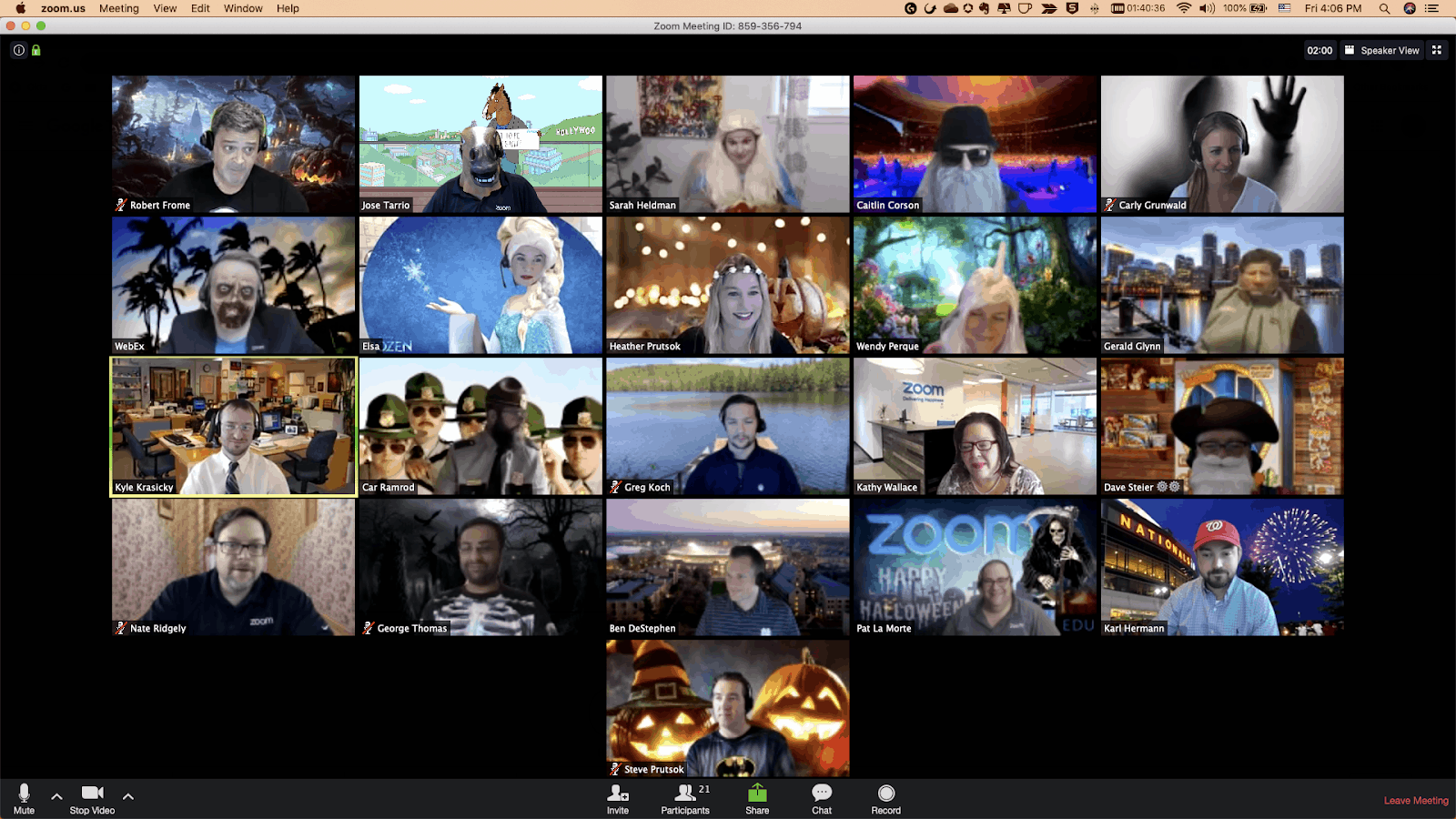
Źródło obrazu: zoomblog
Po tym, jak firma musiała rozpocząć pracę zdalną, Zoom stał się podstawowym narzędziem zapewniającym wysoką jakość obrazu i dźwięku.
Zoom Meeting stał się niezwykle popularny dzięki swoim funkcjom, takim jak potężny dźwięk, współpraca i wideo.
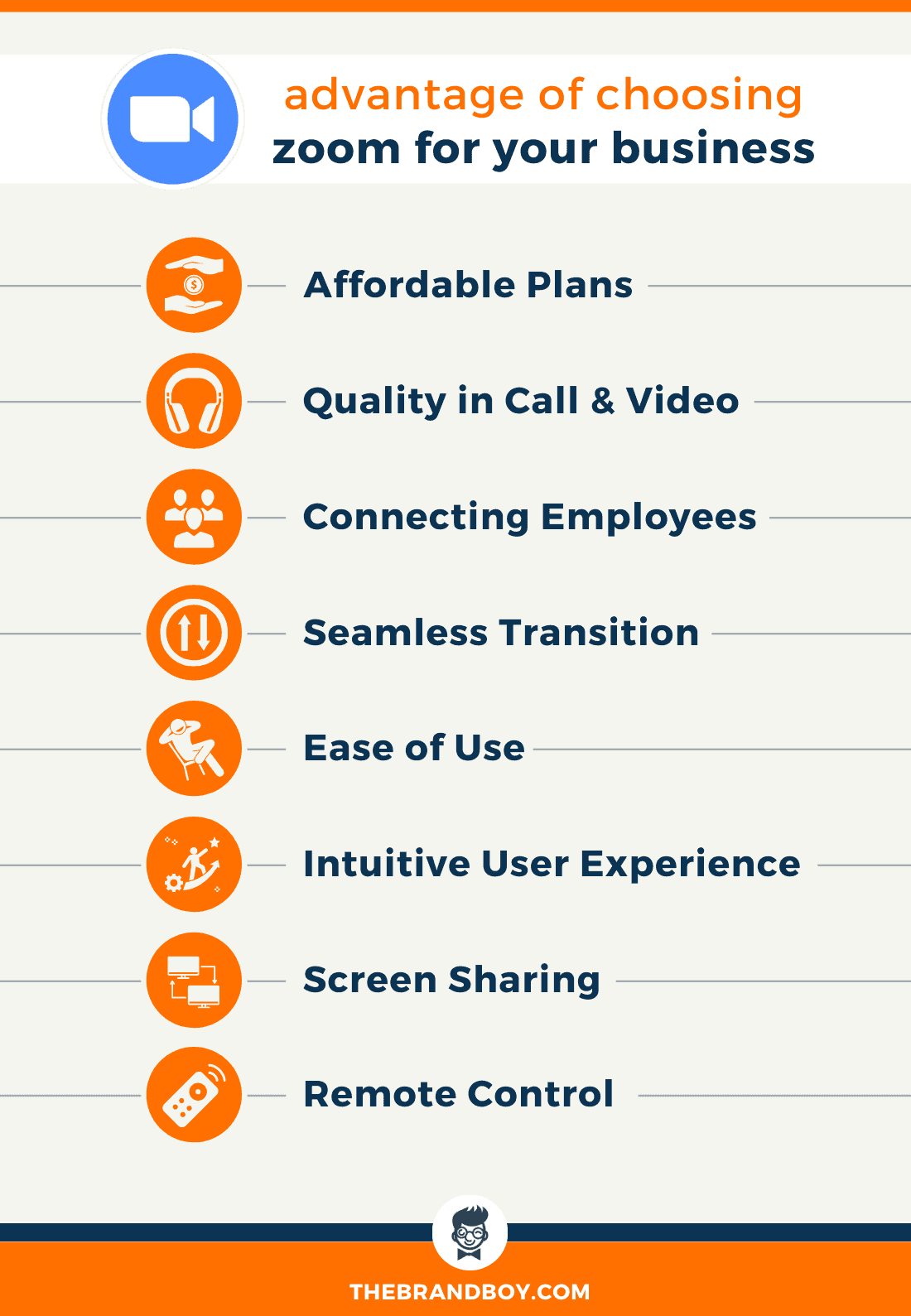
Cóż, jest kilka kluczowych funkcji, takich jak:
- Natychmiastowe spotkanie
- Konferencje audio przy użyciu protokołu Voice over Internet Protocol lub VoIP
- Wirtualne tła do rozmów wideo
- Udostępnianie ekranu i wspólne tablice
- Prowadzenie webinarów wideo
- Czat wideo HD i konferencje
Jak zacząć korzystać z zoomu?
Zoom pozwala na znacznie prostsze i prostsze umówienie spotkania. Jeśli jednak nie znasz tego narzędzia i nigdy wcześniej nie korzystałeś z tego narzędzia, może to być dla ciebie mylące.
Możesz używać Zoom na swoim komputerze stacjonarnym i telefonie komórkowym, w zależności od tego, co jest dla Ciebie wygodne.
Dobrze do wykorzystania w obu przypadkach, oto kilka kroków, które pomogą Ci rozpocząć:
Na komputer stacjonarny
- Aby rozpocząć spotkanie Zoom, musisz najpierw odwiedzić ich oficjalną stronę internetową. Tutaj otrzymasz pole rejestracji, tak jak będzie w prawym górnym rogu ekranu pulpitu.

Źródło obrazu: z oomsupport
- Teraz masz dwie możliwości utworzenia konta: możesz użyć służbowego adresu e-mail lub użyć jednokrotnego logowania (SSO). Tutaj możesz zalogować się za pomocą swojego konta na Facebooku lub Google.
- Jednak najlepiej jest używać służbowego adresu e-mail, jeśli używasz go do celów biznesowych.
- Po otrzymaniu rejestracji Zoom wyśle Ci link potwierdzający na Twój e-mail.
- Kliknij link, aby zalogować się przy użyciu swoich danych logowania
- Aby ułatwić sobie dostęp, możesz pobrać aplikację komputerową lub klienta Zoom z ich strony internetowej.
Na telefon komórkowy
- Jeśli używasz telefonu, możesz pobrać aplikację ze sklepu App Store lub Play na telefon z systemem iOS lub Android.

Źródło obrazu: circleofcare
- Aby się zarejestrować, postępuj zgodnie z instrukcjami wyświetlanymi na ekranie.
- Proces jest podobny do komputera stacjonarnego, więc jest prosty i łatwy.
Jak zorganizować spotkanie Zoom?
Przygotowanie spotkania z zoomem dla Twojej firmy jest również łatwe. Musisz wykonać podstawowe kroki. Jednak może się różnić w zależności od używanego urządzenia.
Jeśli używasz komputera stacjonarnego
Aby rozpocząć spotkanie Zoom
- Tutaj musisz zalogować się na swoje konto, aby rozpocząć spotkanie w powiększeniu.
- Teraz przesuń kursor na opcję Host A Meeting. Możesz znaleźć ten przycisk w prawym górnym rogu ekranu. Tutaj masz opcje: Z włączonym wideo, Tylko udostępnianie ekranu, Z wyłączonym wideo
- Strona przekieruje do aplikacji Zoom. I możesz rozpocząć spotkanie. Cóż, możesz także edytować ustawienia spotkania lub po prostu skopiować adres URL zaproszenia.
- Możesz też szybko rozpocząć spotkanie, korzystając z aplikacji na komputer. Musisz postępować zgodnie z podobnymi instrukcjami, które robisz z telefonem.
Dodawanie uczestników
- Tutaj musisz rozpocząć spotkanie w aplikacji.
- Otrzymasz nowy ekran spotkania, kliknij opcję Zaproszenie.
- Zoom oferuje uzyskanie adresu URL, po prostu skopiuj go lub możesz skopiować zaproszenie. Wyślij to swoim kolegom z drużyny za pomocą komunikatora, e-maila lub SMS-a.
- Możesz użyć samej aplikacji powiększającej do wysyłania szczegółów spotkania za pośrednictwem klienta poczty e-mail preferencji.
Jeśli korzystasz z telefonu komórkowego
Rozpoczęcie spotkania Zoom
- Aby rozpocząć spotkanie, przejdź do aplikacji mobilnej zoom.
- Zaloguj się na swoje konto, postępując zgodnie z instrukcjami
- Tutaj masz pomarańczową ikonę „Nowe spotkanie”, która pojawia się na ekranie Twojego telefonu komórkowego.
- Możesz edytować ustawienia spotkania w zależności od swoich preferencji, możesz wyłączyć wideo dla uczestników członków zespołu, używając osobistych identyfikatorów spotkań itp.
- Po zakończeniu kliknij przycisk Rozpocznij spotkanie
Dodawanie uczestników
- Po rozpoczęciu spotkania kliknij opcję uczestnika. Znajdziesz go na pasku narzędzi u dołu ekranu. Możesz również zarządzać uczestnikami.
- Otrzymasz okno uczestnika, możesz dotknąć opcji zaproszenia w lewym dolnym rogu.
- Zoom umożliwia udostępnianie szczegółów spotkania kolegom z drużyny za pośrednictwem różnych platform, takich jak aplikacje do przesyłania wiadomości, wiadomości tekstowe i adresy e-mail za pomocą smartfona
Jeśli dołączasz do spotkania na Zoom
Aby dołączyć do spotkania na Zoom, oto kilka prostych kroków, które możesz wykonać. Możesz też wykonać te same kroki na telefonie i komputerze.
- Istnieją różne sposoby dołączania do spotkania w Zoom.
- Możesz użyć linku do spotkania. Po prostu kliknij i wklej do swojej przeglądarki internetowej.
- Możesz użyć identyfikatora spotkania
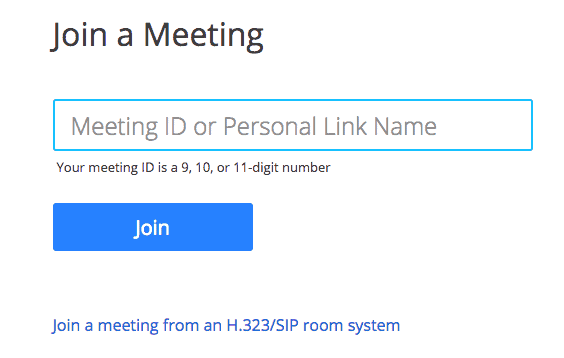
Źródło obrazu: obsługa zoomu
Aby użyć identyfikatora spotkania, wykonaj następujące kroki:
- Aby dołączyć do spotkania, kliknij aplikację do powiększania i kliknij opcję dołączenia.
- Tutaj musisz wkleić identyfikator spotkania w polu.
- Teraz dodaj wyświetlaną nazwę spotkania. Kliknij przycisk dołączenia
Jak zamierzasz zaplanować spotkania?
Są szanse, że zapomnisz o spotkaniu lub dniu. Może to z powodu napiętego harmonogramu nie pamiętasz nadchodzących spotkań.
Zoom pozwala zaplanować spotkanie z wyprzedzeniem.
- Możesz zaplanować swoje spotkanie, ustawiając:
- Identyfikator spotkania
- Data i godzina
- Wymaga hasła do przyłączenia się lub nie
- Aby dołączyć spotkanie, możesz wykonać następujące kroki:
Jeśli używasz komputera stacjonarnego
- Przejdź do aplikacji zoom i kliknij przycisk harmonogramu na ekranie. Jest w kolorze niebieskim i przypomina ikonę kalendarza.
- Tutaj pojawi się wyskakujące okno Zaplanuj spotkanie, w którym można zaplanować spotkanie. Dodaj szczegóły.
- Możesz zrobić datę i godzinę, ustawić ustawienia dostępu. Wybierz kalendarz na podstawie swoich preferencji, takich jak Kalendarz Google, iCal itp. Możesz zaplanować wydarzenie.
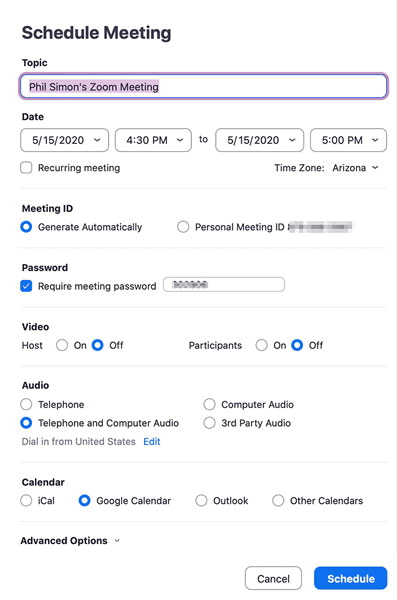
Źródło obrazu: manekiny

- Możesz ustawić hasło spotkania, aby uniknąć bombardowania. Dzieje się tak, gdy dołącza do niego osoba niezaproszona.
- Po uzyskaniu preferencji możesz po prostu kliknąć opcję harmonogramu
Jeśli korzystasz z telefonu komórkowego
- Przejdź do aplikacji powiększania
- Tutaj dostaniesz Meet & Chat na stronę główną, kliknij opcję harmonogramu.
- Podaj nazwę spotkania, godzinę i datę. Gdy to zrobisz, kliknij opcję gotowe.
- Tutaj aplikacja przekieruje Cię lub otworzy inny formularz, aby dodać kalendarz preferencji. Tutaj wprowadzasz dane swoich uczestników, takie jak ich imię i nazwisko oraz ustawiasz powiadomienie o wydarzeniu w kalendarzu. Kliknij gotowe, aby go zapisać
Jak możesz nagrywać swoje spotkania Zoom ?
Możesz także nagrać swoje spotkanie z zoomem. Może być również pomocne, jeśli planujesz użyć go jako odniesienia lub dokumentacji do późniejszej dyskusji.
Może to być pomocne w komunikacji ze zdalnymi zespołami.
Narzędzie pozwala na nagrywanie spotkania, a także zapisanie go na urządzeniu lokalnym. Dostajesz jednak również chmurę Zoom.
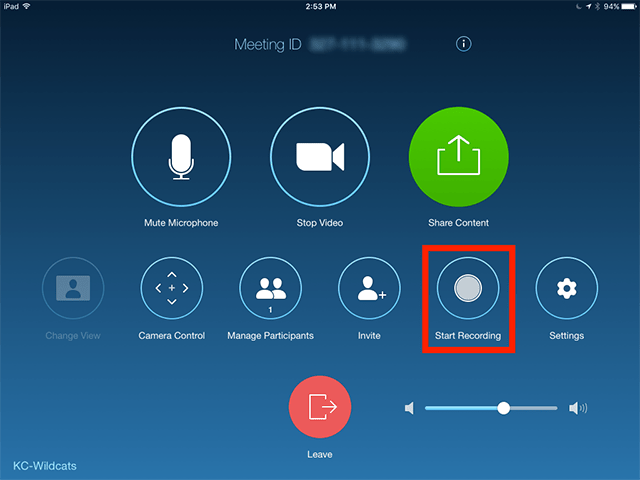
Źródło obrazu: obsługa zoomu
Zapisując plik w chmurze powiększenia, możesz zezwolić swojemu zespołowi na dostęp do materiału za pośrednictwem różnych platform.
Aby nagrać swoje spotkanie, oto kilka kroków, które pomogą:
Jeśli używasz komputera stacjonarnego
- Rozpocznij spotkanie dotyczące powiększania
- Przejdź do paska narzędzi powiększenia, kliknij rekord
- Tutaj możesz wybrać rekord na tym komputerze, jeśli zapisujesz go na urządzeniu. Ale jeśli używasz chmury powiększenia, kliknij rekord do chmury. Rozpocznie się nagrywanie.
- Teraz kliknij wstrzymaj lub zatrzymaj nagrywanie, jeśli chcesz zatrzymać spotkanie lub zakończyć nagrywanie. Możesz zakończyć spotkanie, ponieważ zatrzyma ono również nagrywanie.
- Po zakończeniu spotkania plik zostanie przekonwertowany do formatu MP4. Ponadto Zoom przechowuje go w wybranej lokalizacji. Teraz możesz uzyskać dostęp do sezonów spotkań, kiedy tylko chcesz.
Jeśli korzystasz z telefonu komórkowego
- Po rozpoczęciu spotkania kliknij opcję Więcej na pasku narzędzi
- Wybierz rekord do chmury do nagrywania. Pamiętaj jednak, że podczas korzystania z telefonu Zoom pozwala tylko na korzystanie z chmury do zapisywania nagrań.
- Możesz wstrzymać lub zatrzymać, kliknij opcję więcej.
- Nagrania zapisane w Moich nagraniach można znaleźć.
- Możesz zalogować się do swojego konta zoom w przeglądarce, aby uzyskać dostęp do sesji.
Jakie są wskazówki dotyczące spotkania Zoom?
Aplikacja do wideokonferencji ułatwia firmie organizowanie spotkania, nawet jeśli nie odbywa się to twarzą w twarz.
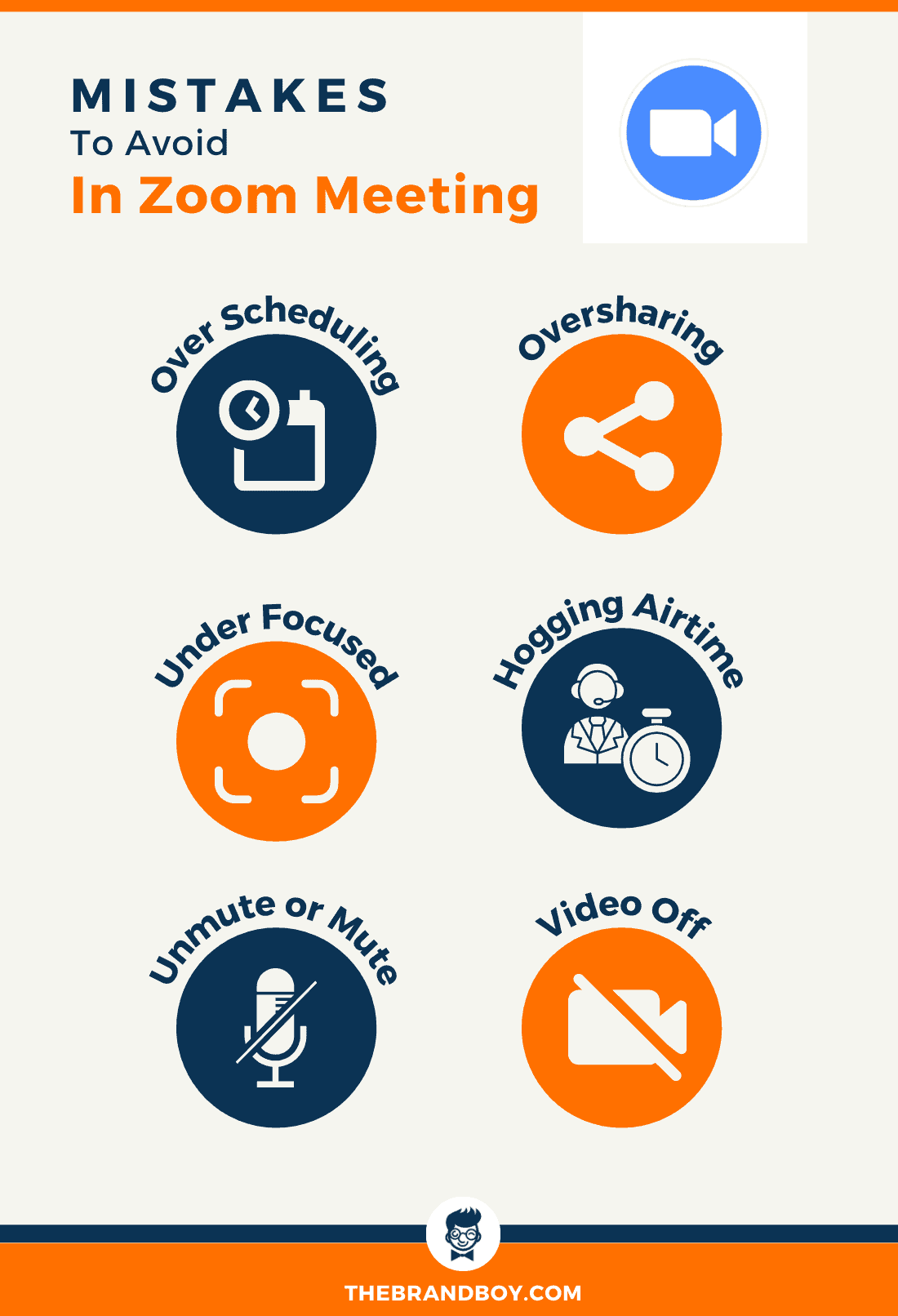
Spotkania Zoom to jedna z prostych i popularnych nazw. Aby upewnić się, że używasz go efektywnie, oto kilka wskazówek, które możesz wziąć pod uwagę:
Stwórz poczekalnię dla swoich uczestników
Są pewne szanse, że uczestnicy będą obecni przed gospodarzem. Możesz stworzyć dla nich poczekalnię, aby mogli pozostać w oczekiwaniu do przybycia gospodarza.
Zależy to jednak od rodzaju posiadanego konta, ponieważ możesz włączyć poczekalnię dla uczestników.

Źródło obrazu: zoomsupport
Możesz go również dostosować, aby mogli być razem i czekać na rozpoczęcie spotkania.
Zachowaj wyciszenie mikrofonu, jeśli nie mówisz
Gdy bierzesz udział w spotkaniu z powiększeniem, upewnij się, że mikrofon jest wyciszony.
Pozwoli to uniknąć niepotrzebnego hałasu i przerw w spotkaniu. Wyłącz wyciszenie tylko wtedy, gdy mówisz lub coś jest do Ciebie zaadresowane, abyś mógł odtworzyć.
Aby wyciszyć mikrofon, użyj przycisku mikrofonu, który znajdziesz w lewym dolnym rogu paska narzędzi powiększania.

Źródło obrazu: obsługa zoomu
Możesz także ustawić preferencje spotkania, aby wyciszyć ekran spotkania.
Jeśli chcesz wyłączyć wyciszenie, kliknij przycisk mikrofonu lub możesz przytrzymać spację tak długo, jak mówisz.
Tutaj podstawową zasadą, której powinno przestrzegać twoje spotkanie grupowe, jest płynne prowadzenie rozmowy.
Poinformuj członków zespołu przed nagrywaniem
Kiedy planujesz nagrać spotkanie, upewnij się, że twoi koledzy z drużyny też o tym wiedzą.
Dlatego lepiej poinformować ich przed rozpoczęciem spotkania. Powinni być świadomi zapisów, a także pozwolić ci je nagrać.
Nie tylko to, że pokazuje zwykłą uprzejmość. Szanuje również ich życzenia, ale przestrzega zgody na nagranie.
Sprawdź wszystko, zanim się zacznie
W przypadku wideokonferencji częste jest zainteresowanie ze względu na problemy techniczne. Cóż, jeśli chcesz uniknąć takiej sytuacji.
Upewnij się, że sprawdziłeś wszystko przed rozpoczęciem spotkania. Jeśli coś jest, upewnij się, że powiadomiłeś kolegów z drużyny.
Zaoszczędzi im to czasu i wysiłku, a także sprawi, że wszystko przebiegnie bezproblemowo podczas spotkania.
Czy wspólne sesje adnotacji
W tym celu możesz skorzystać z funkcji Zoom, udostępnianie ekranu umożliwia wywołanie wyświetlacza, co pokazujesz wszystkim, którzy są na spotkaniu.
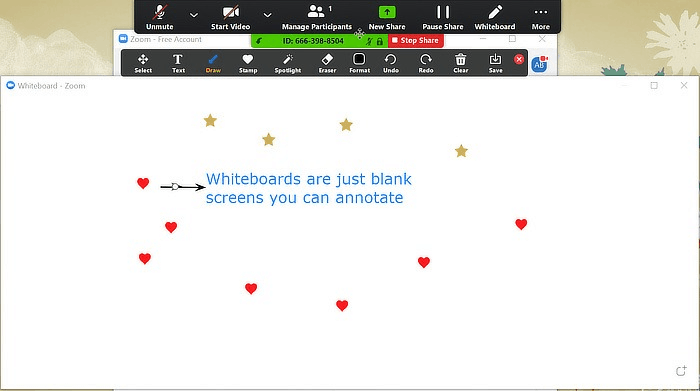
Źródło obrazu: maketecheasier
Dzięki narzędziu do adnotacji uczestnicy mogą rysować i podkreślać to, co znajduje się na ich ekranie. Może to być pomocne podczas wizualnego omawiania materiałów. Zawiera projekty, wykresy i makiety.
Aby z tego skorzystać, musisz kliknąć opcję widoku, która będzie znajdować się w górnej części okna powiększenia. Teraz kliknij adnotację. Tutaj zobaczysz pasek narzędzi.
Pasek narzędzi zawiera różne rzeczy, takie jak strzałki, tekst, rysowanie i tak dalej.
Możesz zapisać przycisk przechwytywania obrazu, ponieważ zapisze go jako zrzut ekranu.
Często zadawane pytania (FAQ)
Dlaczego Zoom jest dobry na spotkanie biznesowe?
Wybór zoomu to znacznie lepsza opcja w przypadku wysokiej jakości połączeń wideo i dźwięków. Ponadto jest łatwy w użyciu i prosty w konfiguracji. Istnieją różne funkcje, które są dostępne w przystępnej cenie.
Jakie są główne zalety korzystania z zoomu?
Zoom oferuje udostępnianie ekranu, a także funkcje podobne do nagrywania. Podstawowe, ale ważne funkcje sprawiają, że jest znacznie bardziej odpowiedni do małych spotkań biznesowych.
Jak Zoom pomaga biznesowi?
Zoom to narzędzie do wideokonferencji dla pracowników zdalnych. Firma może to wykorzystać do łatwego organizowania wydarzeń i spotkań na wirtualnej platformie. Jest to również pomocne, aby spotkanie było efektywne dzięki przydatnym narzędziom.
